
Correggere le verifiche in Schoolwork
Correggere le verifiche e valutare i compiti degli studenti è un passaggio importante del processo di apprendimento. Per valutare il lavoro degli studenti, scegli per prima cosa il tipo di correzioni che vuoi usare, poi seleziona i valori delle correzioni e fornisci feedback.
Valutare le verifiche
Nell’app Schoolwork
 , tocca Attività recenti, Verifiche o una classe nella barra laterale.
, tocca Attività recenti, Verifiche o una classe nella barra laterale.Tocca la verifica con i compiti degli studenti che desideri correggere.
Schoolwork mostra la visualizzazione dettagli della verifica, incluso lo stato del lavoro dei singoli studenti (Non iniziato, In corso, Disponibile per la revisione, Continua a rivedere, Corretto, Restituito, Scaduto), quanto tempo è stato impiegato a svolgere il lavoro e quando questo è stato consegnato.
Trova i singoli studenti che hanno consegnato il lavoro, quindi tocca Disponibile per la revisione.
Scegli il tipo di valutazione: Completamento, Sistema a lettere, Sistema numerico, Sistema a punti, Scala di soddisfazione, Personalizzata.
Valuta i compiti degli studenti, usa gli strumenti di modifica per includere note e feecback per lo studente o la studentessa, poi tocca il valore di valutazione o il punteggio che vuoi assegnare al compito.
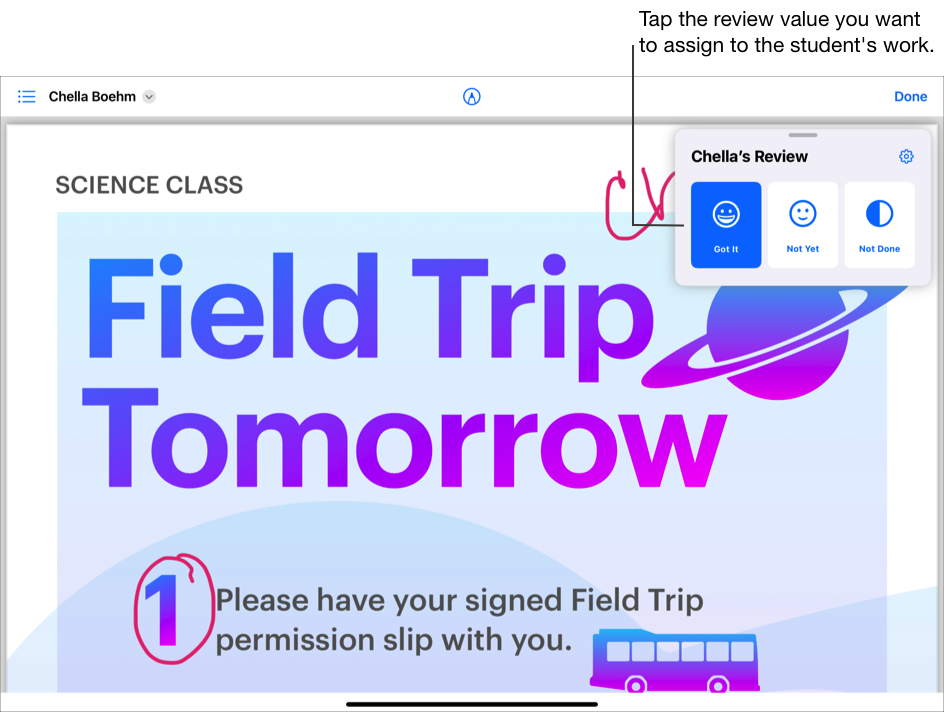
Esegui una delle seguenti operazioni:
Se hai terminato la revisione, tocca Fatto.
Per correggere il prossimo lavoro, tocca il nome dei singoli studenti nella scheda di revisione o tocca
 nell’angolo in alto a sinistra e seleziona i singoli studenti.
nell’angolo in alto a sinistra e seleziona i singoli studenti.